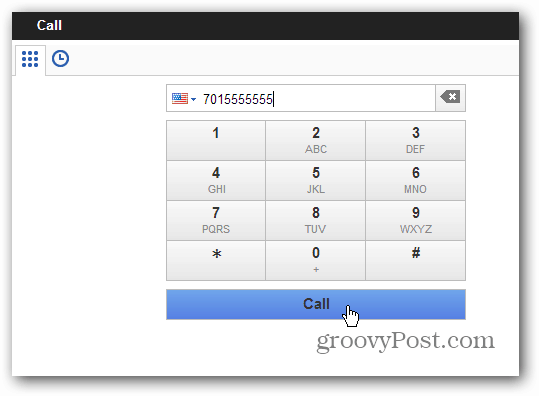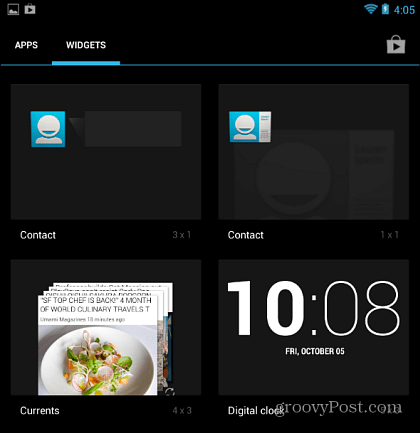Como inserir um bloco de código no Google Docs
Documentos Google Herói / / November 27, 2023

Publicados

A formatação automática do processador de texto e o código de programação nunca são uma boa combinação. Aprenda como inserir um bloco de código no Google Docs.
Certas questões dividem o mundo. Tom ou Jerry? Pepsi ou Coca? Recuos de dois espaços ou recuos de quatro espaços?
Ok, talvez esse último não seja tão universal quanto os dois primeiros, mas ainda é algo que divide as pessoas que escrevem código (que poderia ser você se você ainda não sabe como). Você provavelmente já ouviu código descrito como “elegante” ou “de baixa qualidade” e a diferença pode estar na formatação. Para piorar a situação, os processadores de texto tendem a interferir na formatação quando você tenta adicionar código a um documento.
É aí que os blocos de código podem ajudar. Esses são blocos em seu documento especificamente para código, permitindo que você exiba seu código conforme pretendido. Eles podem até aplicar automaticamente a formatação e o destaque corretos ao seu código. Veja como inserir um bloco de código no Google Docs.
Como inserir um bloco de código no Google Workspace
Se você estiver executando algumas edições do Google Workspace, poderá inserir um bloco de código diretamente no Google Docs. Este recurso está disponível apenas nas edições Business Standard, Business Plus, Education Standard, Education Plus, Enterprise Standard e Enterprise Plus do Google Workspace. Se você estiver executando uma edição diferente, não poderá usar esse recurso.
- Abra o Documento Google onde você deseja inserir seu código.
- Clique no Inserir cardápio.
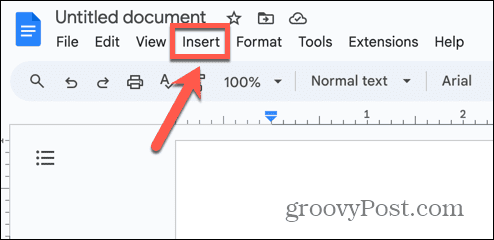
- Pairar sobre Blocos de construção.
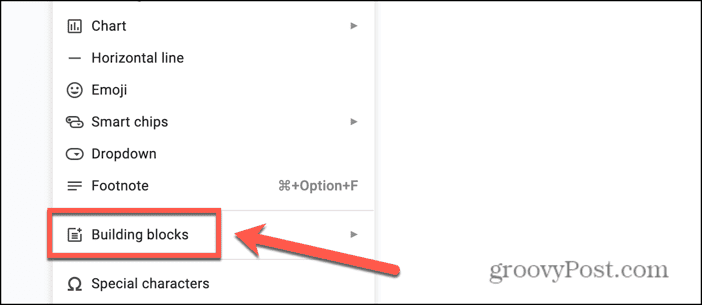
- Se você estiver executando uma edição compatível do Google Workspace, verá o Bloco de código opção.
- Selecione Bloco de código e escolha C/C++, Java, JavaScript, Python, ou Desativar.
- Digite seu código diretamente no bloco. O código será formatado e destacado de acordo com o idioma que você selecionou.
Como inserir um bloco de código no Google Docs usando uma extensão
Se você não estiver usando uma das versões suportadas do Google Workspace, ainda é possível inserir um bloco de código no Google Docs. No entanto, para fazer isso, você precisará instalar um complemento de terceiros. Existem várias opções disponíveis; neste exemplo, usarei a extensão gratuita Blocos de código.
- Abra o documento onde deseja inserir seu código.
- Clique no Extensões cardápio.
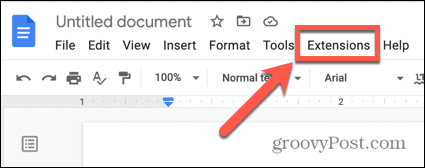
- Pairar sobre Complementos e selecione Obtenha complementos.
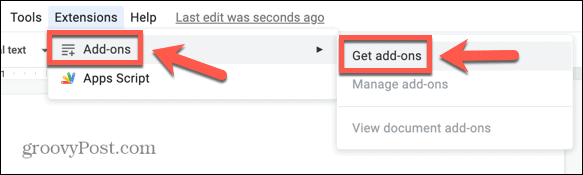
- Tipo Blocos de código no campo de pesquisa.
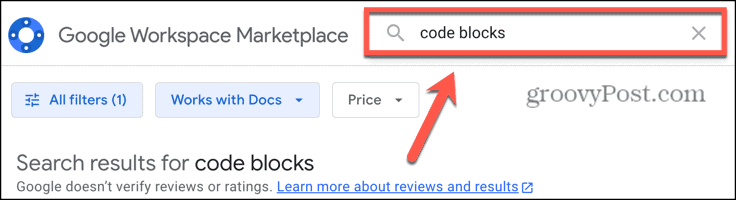
- Selecione Blocos de código dos resultados.
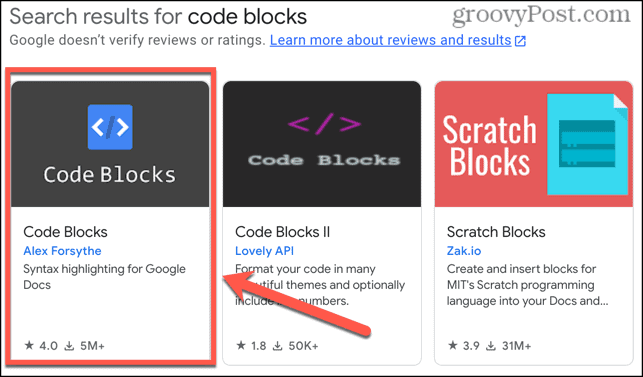
- Clique Instalar e conceda as permissões relevantes.
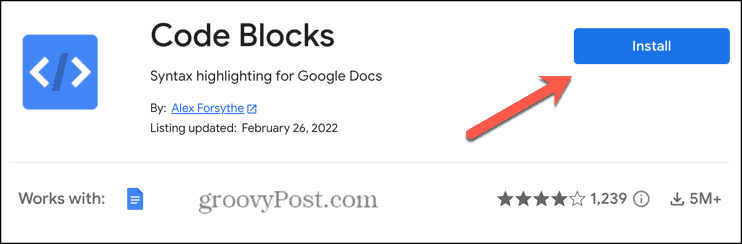
- Depois que o complemento for instalado, clique no botão Extensões cardápio.
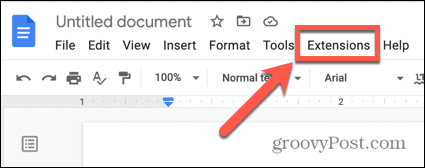
- Pairar sobre Blocos de código e clique Começar.
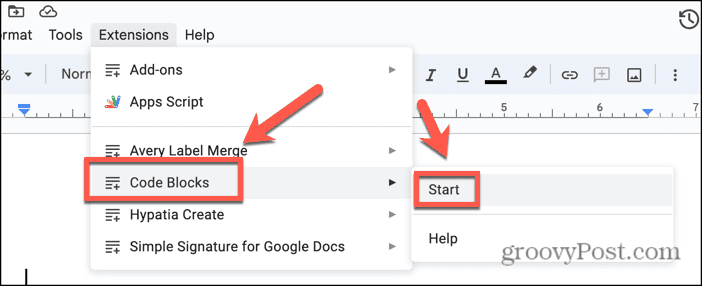
- A ferramenta Code Blocks aparecerá na barra lateral.
- Insira seu código em seu documento e selecione tudo.
- Na barra lateral, escolha um Linguagem, ou deixe como Auto.
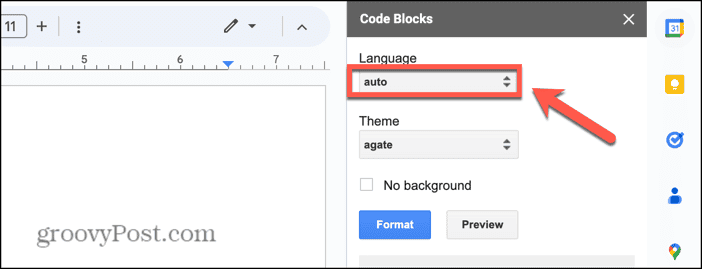
- Selecione uma Tema para o seu bloco de código.
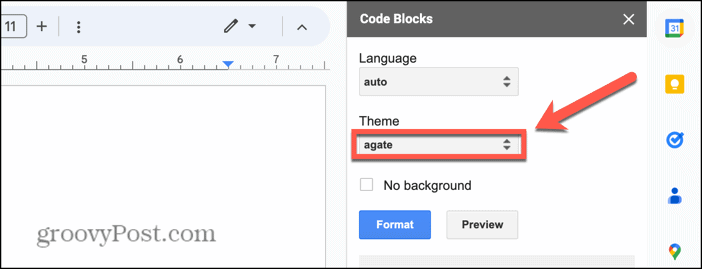
- Você pode visualizar suas seleções clicando no botão Visualização botão.
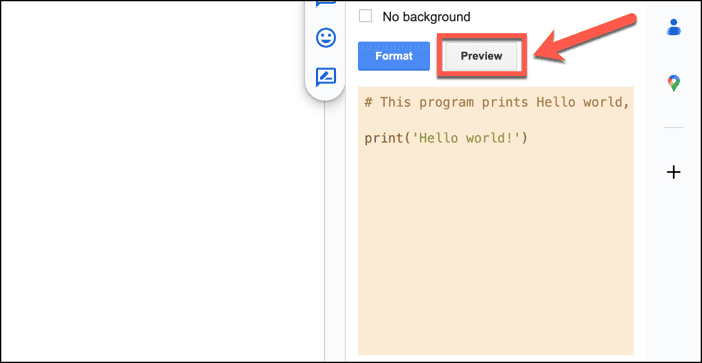
- Quando estiver satisfeito com suas escolhas, clique no botão Formatar botão.

- O código do seu documento será formatado em um bloco de código.
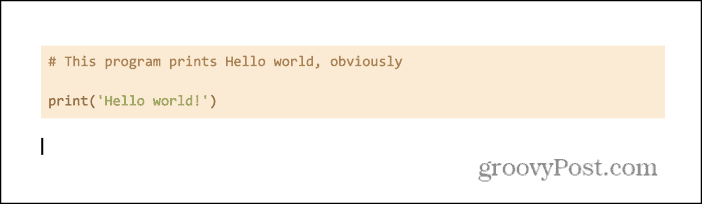
- Você pode adicionar vários blocos de código e usar diferentes linguagens e temas para cada um.
- Você pode adicionar mais texto a cada bloco de código, mas para aplicar a formatação correta, você precisará selecionar tudo e clicar no botão Formatar botão novamente.
- Qualquer texto adicionado fora do bloco de código manterá as configurações de texto atuais para texto padrão.
Por que você deve inserir um bloco de código no Google Docs?
Com código, a formatação é tudo. Não é apenas uma questão de estética. O código formatado corretamente é mais fácil de ler, tornando mais simples detectar erros, caso haja algum. Quando seu código está uma bagunça, é muito mais difícil rastrear uma vírgula ou colchete ausente que está impedindo seu código de funcionar.
O destaque também pode ajudar. Usando os métodos acima, o realce é aplicado automaticamente ao seu código, tornando muito mais simples detectar erros aplicando cores diferentes a diferentes partes do seu código. Também faz com que seu código fique muito mais bonito em seus documentos.
Se você tentar escrever código no Google Docs sem usar um bloco de código, é provável que a formatação fique confusa. Mesmo se você passar séculos corrigindo o recuo, você ainda pode descobrir que adicionar mais uma linha faz com que o Google Docs formate automaticamente seu texto e coloque tudo fora de controle novamente. Isso significa que se alguém quiser copiar o código do seu documento, a formatação horrível virá com ele e o código pode nem funcionar.
Ao usar um bloco de código, você pode garantir que seu código esteja formatado corretamente para a linguagem de programação escolhida e possa ser facilmente copiado e colado em outro lugar sem problemas.
Fazendo mais com o Google Docs
Aprender como inserir um bloco de código no Google Docs permite que você faça mais com seus documentos do que apenas processamento de texto. Há muito mais que você pode adicionar aos seus documentos do que apenas paredes de texto. Você pode adicionar imagens, inserir vídeos, criar tabelas, produzir gráficos ou até mesmo insira seus códigos QR. Dê uma olhada mais aprofundada no Google Docs e você ficará impressionado com a variedade de coisas que pode fazer.
Esse artigo foi útil?
Incrível, compartilhe:
CompartilharTuitarRedditLinkedInE-mailObrigado!
Obrigado por entrar em contato conosco.
Obrigado por entrar em contato conosco.